Modifier le code d’une page d’un template wordpress : éditeur de texte ou admin wordpress ?
Lors de la phase de customisation d’un blog, mettre les mains dans le code est parfois nécessaire. La question

Lors de la phase de customisation d’un blog, mettre les mains dans le code est parfois nécessaire. La question se pose alors, comment faire ?
Au-delà des compétences techniques en HTML, PHP ou CSS, il suffit de suivre les tutoriels disponibles sur de nombreux blogs pour atteindre ses objectifs. Second point ou devrais-je plutôt dire premier point, quelles sont les solutions disponibles pour modifier le code source des pages de son template ?
Table des matières :
1/ Editer les pages depuis WordPress
Avant toute chose, il faut savoir qu’il est possible de modifier les pages de votre thème directement depuis l’admin de WordPress. C’est peut-être le plus simple mais en même temps le plus basique.
Rubrique APPARENCE, onglet EDITER.
Ensuite, il suffit de choisir la page désirée et de la modifier :
Sauf que trop souvent il y a une petite phrase qui se situe sous cette fenêtre d’édition qui nous empêche d’aller plus loin :
Vous devez rendre ce fichier accessible en écriture avant de pouvoir enregistrer vos modifications. Lire la documentation CHMOD [en] pour plus d’informations.
CHMOD, qu’est-ce que cela veut dire ?
Les différents fichiers et répertoires disposent de permissions qui permettent de limiter la lecture, l’écriture et l’exécution suivant certains cas.
Votre logiciel FTP (Filezilla par exemple) vous permet de configurer les permissions des fichiers et dossiers sur votre serveur. Cette fonction est souvent appelée Propriété / CHOMD ou Attributs de fichiers.
Si l’admin de WordPress vous précise qu’il n’est pas possible de modifier votre fichier, c’est que les permissions de celui-ci doivent être modifiés.
Modifier la donnée : ‘valeur numérique’ par 666 pour donner les droit de lecture et d’écriture nécessaires à WordPress. Ensuite cliquer sur OK. Vous pourrez alors modifier à loisir vos fichiers dans l’admin de WordPress.
2/ Les logiciels éditeurs de code source
Il en existe de nombreux sur le marché autant payant que gratuit. Voici 2 exemples gratuits :
L’un des plus connus est Notepad ++
Personnellement je préfère NetBeans, moins connu mais beaucoup plus fonctionnel.
Une fois téléchargé, il suffit de décompresser l’archive et de lancer l’exécutable.
La configuration de tels logiciels peut paraître compliqué mais les communautés associées à ceux-ci vous aideront sans soucis.
Vous voilà fin prêt à vous lancer dans la modifications de vos fichiers puis de les glisser dans votre thème via FTP (une fois votre travail terminé).
Petit conseil avant toutes choses, faites une copie de chaque fichier que vous allez modifier avant toutes mise à jour !










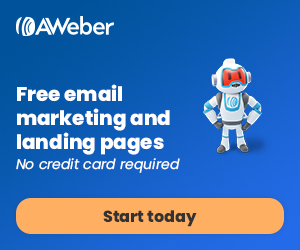



17 Comments
Je préfère nettement l’utilisation d’un éditeur externe (sous Linux j’utilise simplement gedit et pour Windows, soit notepad ou bien notepad++) car l’éditeur interne à WordPress n’est pas des plus pratiques.
Tu vas sans doute débloquer certains blogueurs qui se seront arrêtés au terme barbare “CHMOD” 🙂
L’édition depuis wordpress peut être pratique pour régler un petit détail, mais ce n’est vraiment pas à conseiller s’il faut faire plusieurs modifications, a fortiori si plusieurs fichiers sont concernés.
Comme tu le dis, c’est vraiment basique : du texte brut et c’est tout. Pas de coloration syntaxique, pas de rechercher/remplacer, pas d’indentation, pas de ctrl+z pour annuler, …
Par contre, il me semble que tu aurais pu parler des solutions pour éditer les fichiers directement en ligne. Ce n’est pas à conseiller si c’est le site est en production, mais ça peut être vraiment pratique (notamment pour ceux qui n’ont pas installé de solution pour PHP sur leur machine).
Sous Windows certains programmes FTP comme FileZilla le gère très bien. Il suffit d’indiquer le chemin vers le programme à utiliser et c’est fini.
Sous linux c’est encore plus simple, il n’y a rien à configurer 🙂
Je pense que tout dépend de la tache à accomplir, si quelque chose de simple à faire, direction l’éditeur wordpress. Mais quand ce sont des expérimentations, vaut mieux faire une sauvegarde du fichier que l’on veut modifier, et de sortir notepad ou un autre éditeur hors wordpress.
Direct sur le serveur, j’ouvre le fichier de theme avec Gedit ou vim et je corrige le template. L’éditeur WordPress intégré, ça peut être sympa aussi, mais bon, le code n’est pas indenté, ni coloré.
Les logiciels externes sont effectivement plus pratique (par exemple Notepad++). Mais aussi s’il s’agit d’une petite modification qui ne prend pas de temps, il vaut mieux le faire avec WordPress, c’est plus rapide.
Salut Netbeans c’est un peu utiliser un tank pour tuer une mouche (je l’utilise tous les jours mais pour développer des applications complexes en Java ou en C++), il existe des éditeurs PHP beaucoup plus lite pour éditer des templates wordpress genre PSPad ou conText
oui c’est sur chacun ses trucs lol
sinon il y a le classique dreamweaver sympa aussi
mais relativement chère… si on l’achète ^^
oui et netbeans lui est gratuit ! Donc en fin de compte… je ne suis pas programmeur mais intégrateur HTML et j’utilise NetBeans sans aucun soucis
Franck, voici une partie de réponse à ma question posée sur un autre de tes articles…va falloir passer par la je pense …
et oui, de conseil passe par un logiciel ou change de template
Bonsoir,
Je viens de trouver votre article… J’ai tenté de résoudre mon pbm en suivant vos indications mais je pense que je n’ai pas la bonne version de wordpress car dans Apparence je n’ai pas d’onglet “editeur”. Dommage, je voudrais juste modifier des thumbnails de la homepage. Ils sont générés automatiquement et j’ai beau corriger le html dans chaque article les photos utilisées pour les thumbnails de la home ne sont pas modifiés (et j’ai vérifié leurs titres… Pas de caractères spéciaux présents). Auriez-vous une idée pour résoudre ce problème ? Merci à vous !
en effet cet article est vieux et on est à WP 3.2 maintenant
MERCI pour ce post…je suis une novice et du coup je me demande comment faire pour éditer le html de mon blog?
tu n’aurais pas un petit conseil, une façon rapide et simple ?
Merci beaucoup
il faut passer par un logiciel d’édition de page style dreamweaver ou edit++
MERCI Papa…j’utilise notepad++ mais ca ne me dit pas comment effectuer les changement en live sur mon blog.
Peux-tu m’aider ?
il te faut un logiciel ftp pour rapatrier ton blog en local, puis modifier le code que tu as besoin selon tes voeux, sauvegarde toujours tes fichiers avant mise à jour surtout